Preferences в Индизайне
Установки Preferences включают в себя множество различных настроек, таких, как например, нумерация страниц, единицы измерения, параметры отображения для графических объектов и типографики и т.д. Настройки установок определяют, каким образом изначально работают документы и объекты InDesign. Некоторые из настроек могут воздействовать на все документы Индизайна (для этого их надо изменять не имея ни одного открытого документа), а некоторые применяются только к текущему открытому документу и сохраняются вместе с ним.
Bob Bringhurst в своем блоге описывает, какие из настроечных параметров воздействуют на все документы и какие — на текущий документ. Это описание я постарался представить в графическом виде, отметив пиктограммой [Id] те из настроечных параметров, которые воздействуют на все документы (тип Application), и пиктограммой [Doc] те параметры, которые воздействуют на текущий документ (тип Document).
Вкладка General. Все параметры относятся к типу Application (воздействуют на все документы).
Вкладка Interface. Параметры на этой вкладке воздействуют на все документы.
Вкладка Type. Здесь параметры разного типа. Некоторые воздействуют на текущий документ, а некоторые — на все документы.
Вкладка Advanced Type. Параметры разных типов.
Вкладка Composition. Все параметры воздействуют на текущий документ.
Вкладка Units & Increments. Параметры воздействуют на текущий документ.
Вкладка Grids. Область воздействия — текущий документ.
Вкладка Guides & Pasteboard. Параметры разных типов.
Вкладка Dictionary. Параметры разных типов.
Вкладка Spelling. Параметры типа Application (воздействуют на все документы).
Вкладка Autocorrect. Область воздействия — все документы.
Вкладка Notes. Здесь параметры типа Application.
Вкладка Story Editor Display. Все параметры типа Application.
Вкладка Display Perfomance. Параметры типа Application.
Вкладка Appearance of Black. Параметры типа Application.
Вкладка File Handling. Параметры разных типов.
Вкладка Clipboard Handling. Параметры воздействуют на все документы.
Как видите, смотрится очень даже неплохо. Хорошо было бы, если бы фирма Adobe Systems сделала нечто подобное в диалоговых окнах Preferences в следующем обновлении или в следующей версии Индизайна. Пошлите ей сообщение о необходимости визуальных индикаторов в настроечных параметрах Preferences по этой ссылке. Чем больше будет отправлено таких предложений, тем больше вероятность того, что наш голос будет услышан.



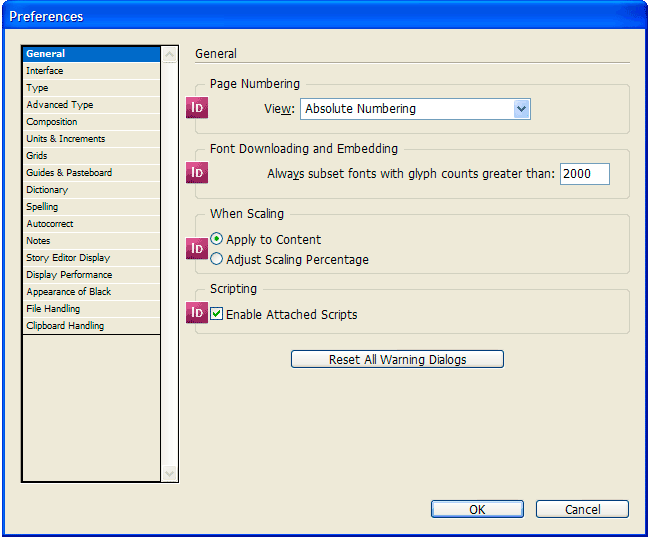
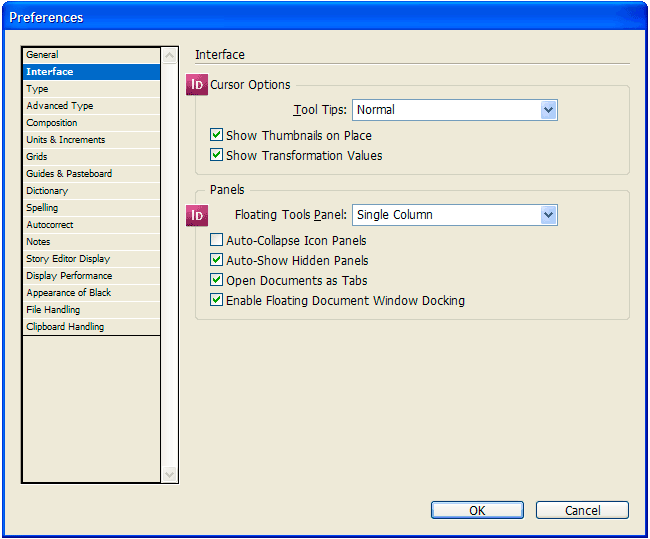
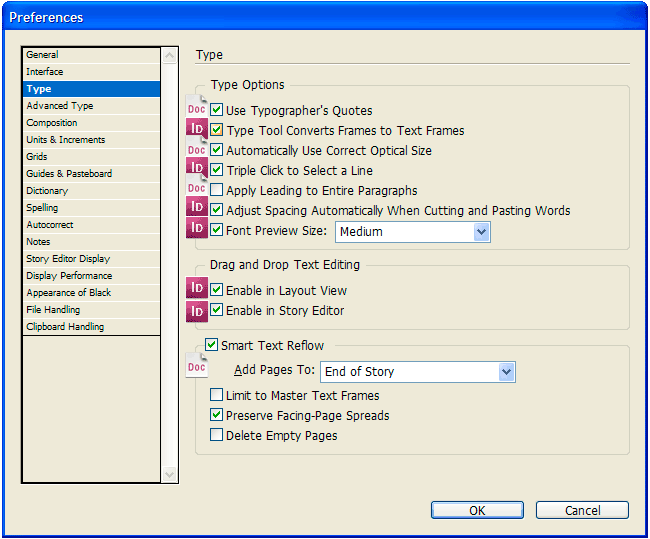
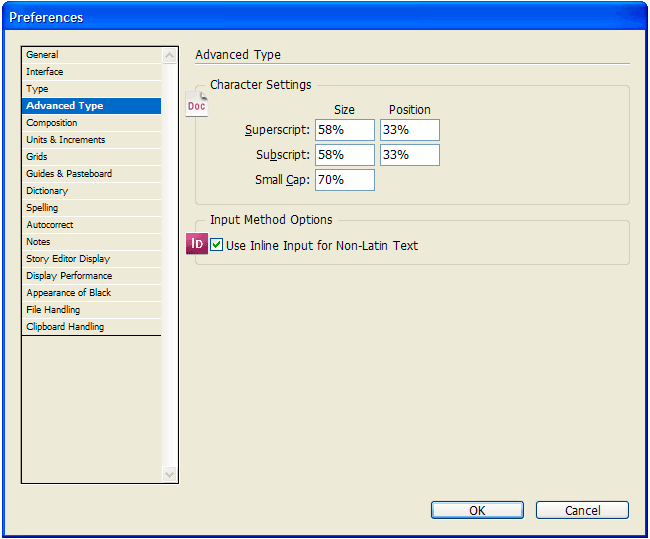
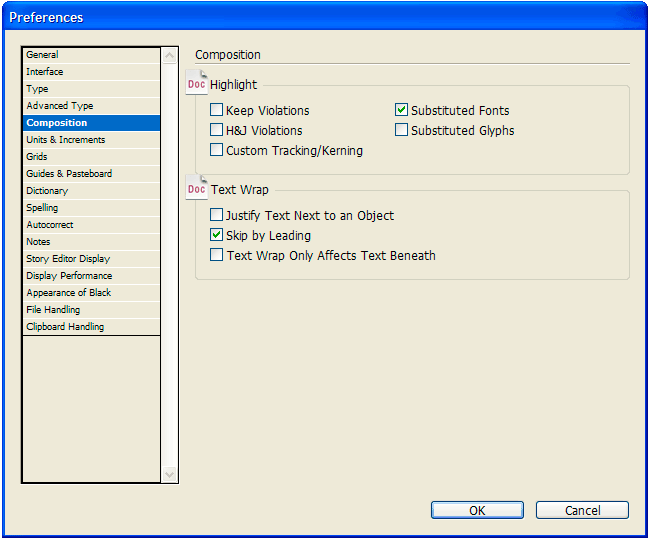
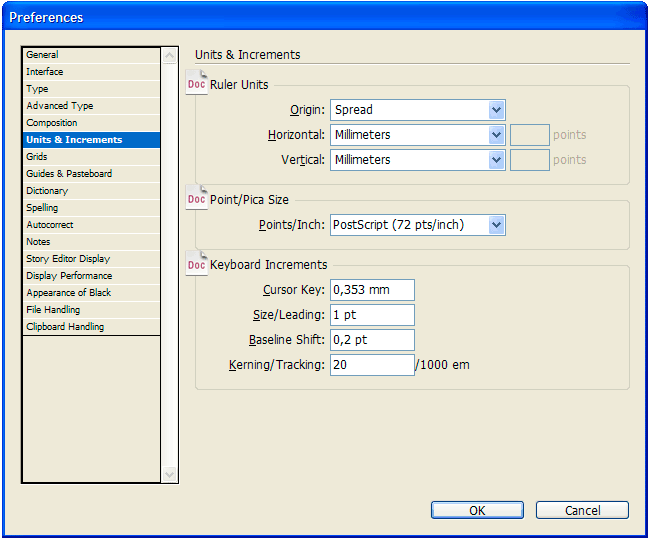
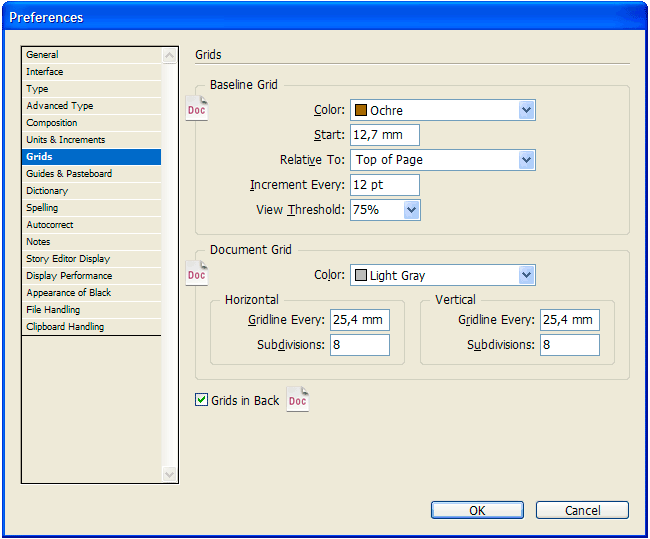
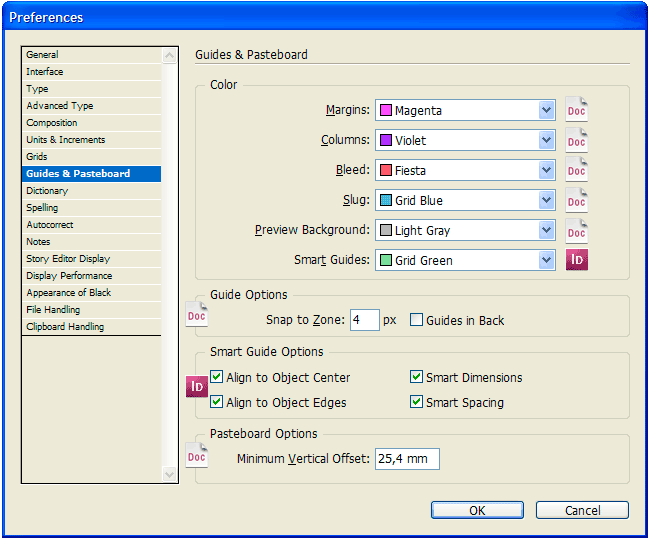
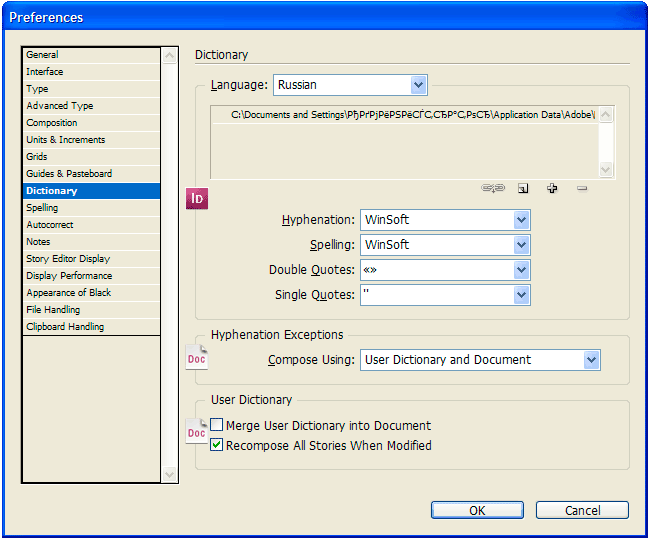



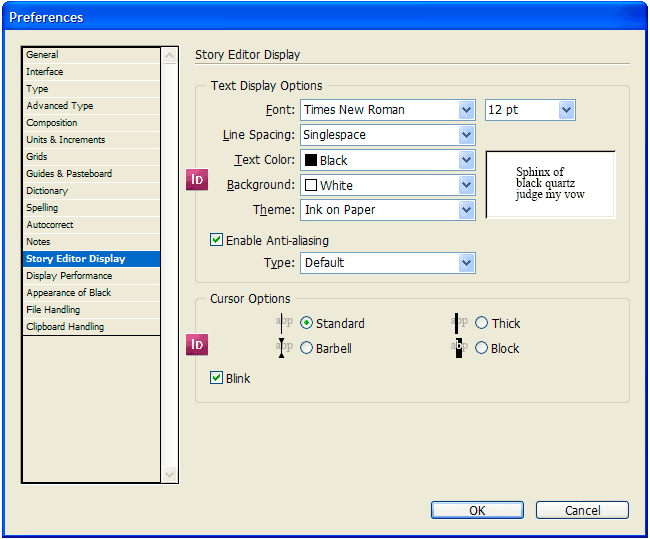
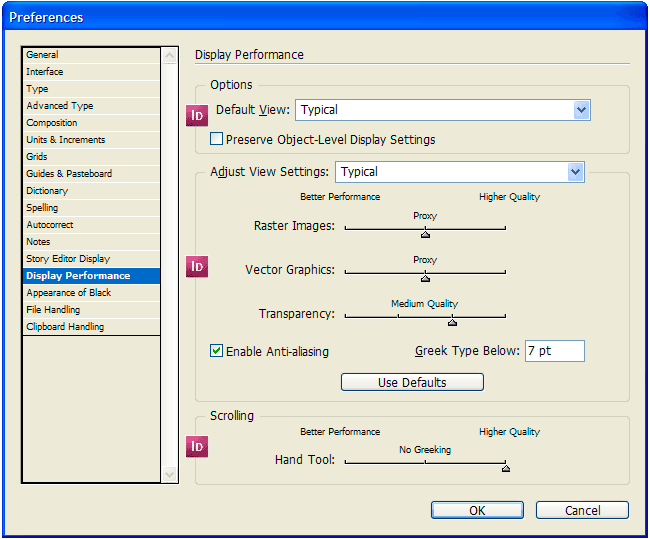
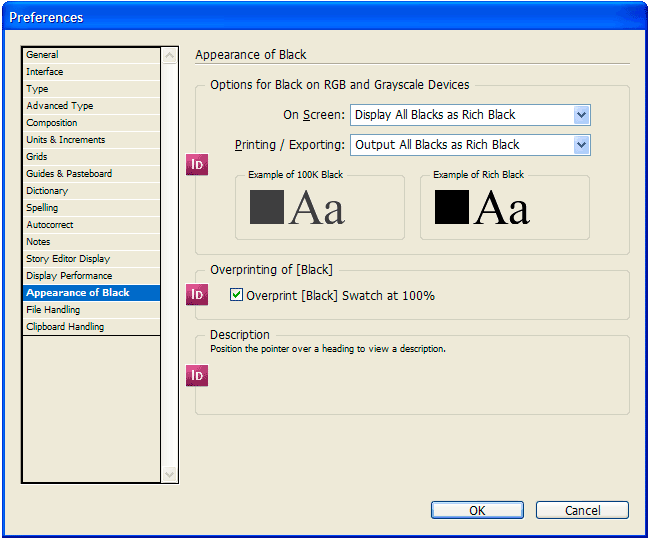
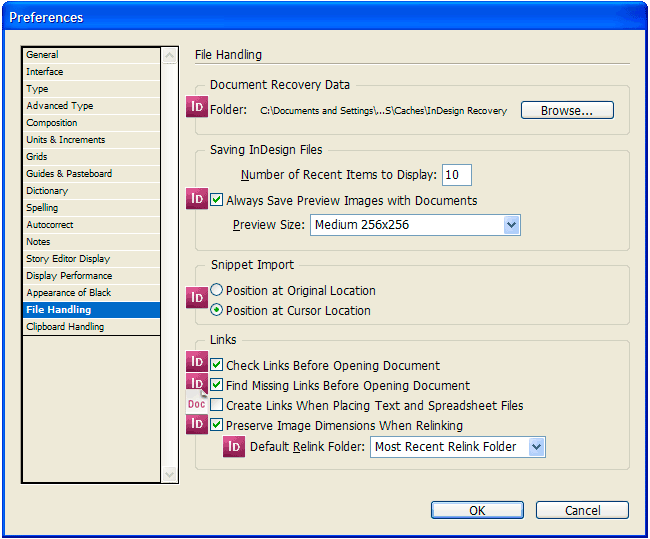
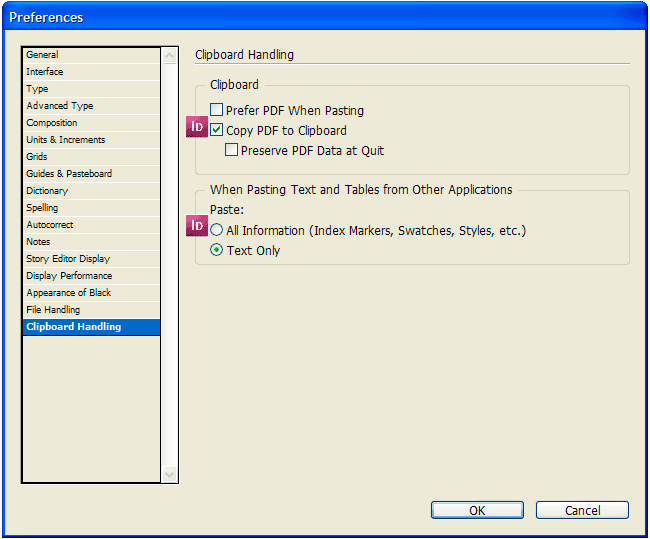


 Скрипты Михаила Иванюшина
Скрипты Михаила Иванюшина InDesign ExtendScript API Adobe InDesign 2020 Object Model
InDesign ExtendScript API Adobe InDesign 2020 Object Model Indesign Snippets
Indesign Snippets
Очень полезно. Спасибо. Вот только не поняла, про какую версию ИнДизайна вы пишете? CS3 или CS4? У меня (CS3, версия 5.0.4), например, на вкладке File Handling нет пункта Links, а есть Images. Из всего списка галок имеется только Relink Preserves Dimensions. 🙁
Очень меня заинтересовала галочка Default Relink Folder. Если я правильно поняла, там можно выбрать, куда по умолчанию будет обращаться ИнДизайн при замене связи. Сейчас мой ИнДи обращается в папку, к которой обращались в последний раз при связывании объекта, а не в ту, где лежит «старый» линк. Как бы это настроить, не подскажете?
Ответ на вопрос Troika читайте тут:
http://adobeindesign.ru/2009/02/03/cs4-so-ssylkami-rabotat-stalo-udobnee/